Les 7 meilleurs moyens de réparer iMessage non fourni sur iPhone
iMessage est l'un des plus populaires iOS natifsapplications. Sa popularité provient du fait qu’il s’agit d’une application de messagerie presque essentielle. Les utilisateurs peuvent envoyer des textes, des photos, des vidéos et des esquisses parmi d’autres fonctionnalités importantes. Certains utilisateurs ont toutefois soulevé un problème: iMessage non livré sur iPhone. Cet article résout ce problème en détaillant sept méthodes de résolution du problème.
- 1. Vérifier l’état du système d’Apple
- 2. Vérifiez vos données cellulaires ou votre connexion Wi-Fi
- 3. Activer "Envoyer en tant que SMS"
- 4. Activer et désactiver iMessage
- 5. Réinitialiser les paramètres réseau
- 6. Forcer le redémarrage de votre iPhone
- 7. Fixer iMessage ne dit pas "livré" sur iPhone avec ReiBoot
1. Vérifier l’état du système d’Apple
Le premier endroit à vérifier est l’état du système d’Apple.Pour vous assurer que iMessage n’est pas en panne. La page État du système d’Apple informe les utilisateurs de tous les services qui ne fonctionnent pas pour des raisons telles que la maintenance planifiée, les mises à jour, etc.
2. Vérifiez vos données cellulaires ou votre connexion Wi-Fi
iMessage ne fonctionne que lorsque votre iPhone est connecté à Internet, en utilisant des données cellulaires ou une connexion Wi-Fi. Suivez les procédures ci-dessous pour vous assurer que les deux sont activés.
Étape 1: Lancez l'application Paramètres et appuyez sur Cellulaire.
Étape 2: Activez le bouton Données cellulaires.

Pour activer le Wi-Fi
Étape 1: Accédez à Paramètres> Wi-Fi.
Étape 2: Activez le Wi-Fi, sélectionnez un réseau Wi = Fi sécurisé et entrez le mot de passe.
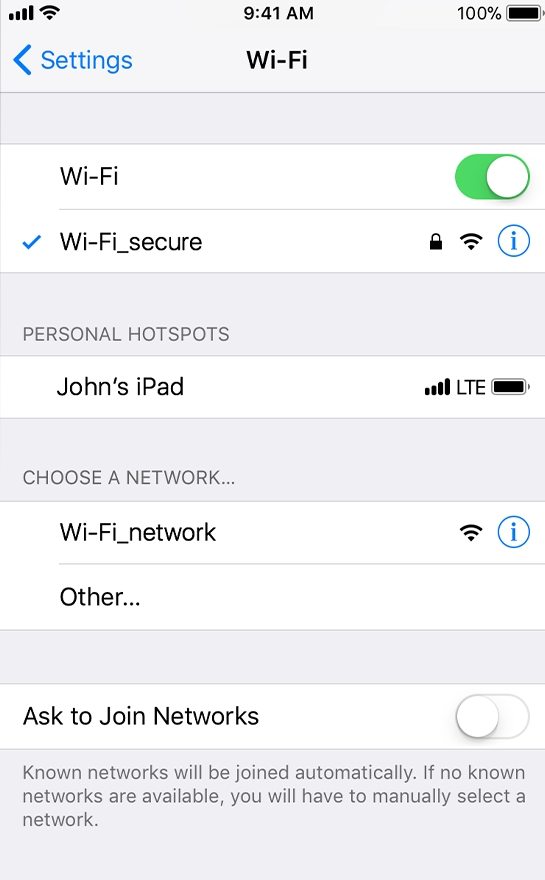
3. Activer "Envoyer en tant que SMS"
Assurez-vous que vous avez correctement configuré iMessage en activant l'option "Envoyer en tant que SMS". Ainsi, les messages iMessage seront envoyés en tant que messages texte normaux lorsque iMessage ne fonctionnera pas. Suivez la procédure ci-dessous.
Étape 1: Accédez à Paramètres> Messages.
Étape 2: activez le bouton Envoyer en tant que SMS.

4. Activer et désactiver iMessage
Pour désactiver puis activer iMessage, suivez la procédure ci-dessous.
Étape 1: Accédez à Paramètres et appuyez sur Messages.
Étape 2: activez puis désactivez le bouton iMessage.

5. Réinitialiser les paramètres réseau
iMessage ne fonctionnera pas s'il y a des problèmes avecvos paramètres de réseau. Étant donné que nous avons déjà vérifié les paramètres de données cellulaires et de connectivité Wi-Fi, la seule chose plausible à faire est de rétablir les paramètres réseau par défaut. Suivez la procédure ci-dessous.
Étape 1: Lancez l'application Paramètres et appuyez sur Général.
Étape 2: appuyez sur Réinitialiser> Réinitialiser les paramètres réseau.

6. Forcer le redémarrage de votre iPhone
Forcer le redémarrage de votre iPhone X / 8/8 Plus / 7/7Plus / 6 / 6S / 6 Plus / 6S Plus / 5S / SE le rafraîchit. Il résout un certain nombre de problèmes liés à l'iPhone, y compris iMessage non livré bloqué. Pour forcer le redémarrage de votre iPhone, suivez la procédure ci-dessous.
Étape 1: Appuyez sur le bouton latéral ou supérieur et maintenez-le enfoncé jusqu'à ce qu'un curseur apparaisse.
Étape 2: Maintenez et faites glisser le curseur pour éteindre votre appareil.
Étape 3: Appuyez sur le bouton supérieur ou latéral jusqu'à ce que le logo Apple apparaisse.
Pour iPhone X, maintenez le bouton latéral et l'un des boutons de volume enfoncé et faites glisser le curseur, le cas échéant, pour le désactiver.
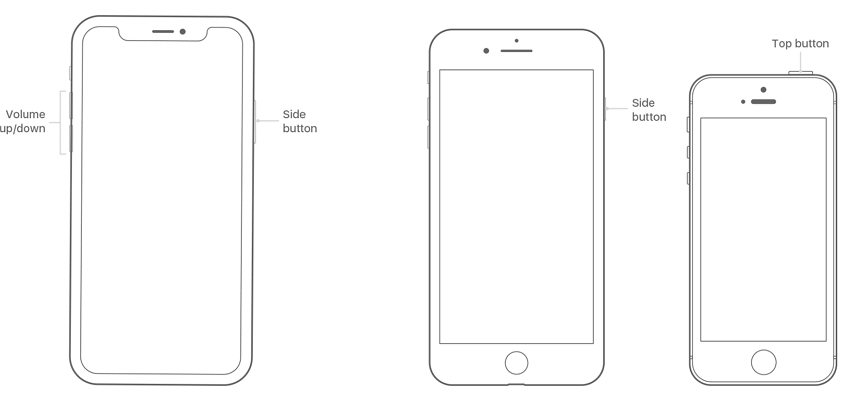
7. Fixer iMessage ne dit pas "livré" sur iPhone avec ReiBoot
Parfois, iMessages non dit livré peut êtreen raison de problèmes logiciels tels qu'un fichier système manquant ou corrompu résultant d'un jailbreak infructueux, de mises à jour logicielles, de bugs ou de logiciels malveillants. Si tel est le cas, https://www.tenorshare.com/products/reiboot.html peut facilement résoudre tous les problèmes iOS en réparant le système d'exploitation à l'aide de la fonctionnalité très efficace "Fix All iOS Stuck". Tenorshare ReiBoot permet aux utilisateurs de réparer un iPhone bloqué sous le logo Apple, le mode de récupération, un écran noir, un écran gelé et plus de 50 problèmes logiciels. Pour utiliser Tenorshare ReiBoot, suivez la procédure ci-dessous.
Étape 1: Téléchargez, installez et exécutez Tenorshare ReiBoot pour Mac ou PC.
Étape 2: Connectez votre iPhone à votre ordinateur à l’aide d’un câble USB.
Étape 3: Cliquez sur Réparer tout iOS bloqué, puis sur Réparer maintenant.

Étape 4: Téléchargez et sélectionnez un micrologiciel correspondant à votre appareil iOS en cliquant sur Parcourir pour l’enregistrer sur votre PC, puis cliquez sur Télécharger.

(Remarque: vous pouvez également importer manuellement le progiciel en cliquant sur Sélectionner.)
Étape 5: Tenorshare ReiBoot commencera à réparer votre iPhone. Une fois terminé, l'application iMessage fonctionnera comme il se doit.
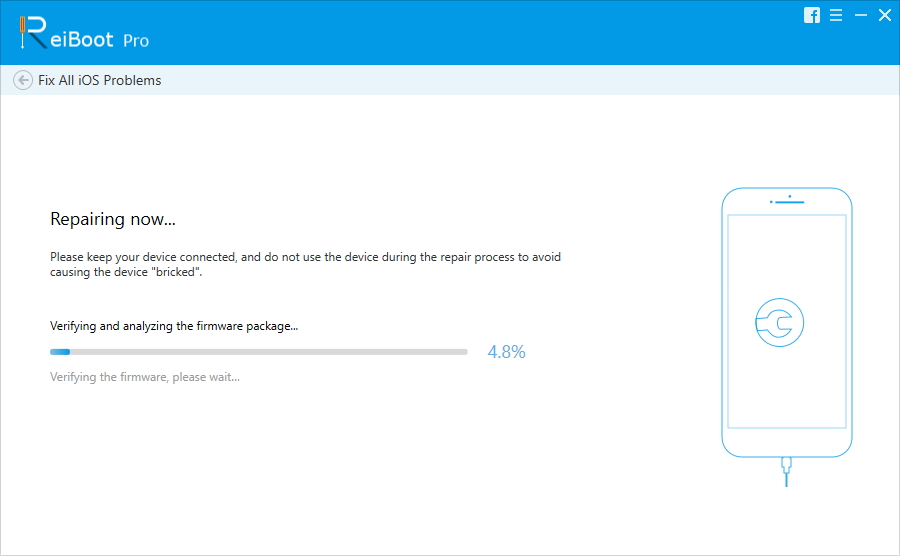
Conclusion
Si iMessage ne s'affiche pas ou a été livréautre problème, cet article explique les différentes méthodes de résolution. Si vous perdez des messages importants sur iMessages, nous vous recommandons d’utiliser Tenorshare UltData pour les récupérer. Tenorshare UltData permet aux utilisateurs de prévisualiser et de récupérer de manière sélective les messages iMessage, avec ou sans fichiers de sauvegarde iTunes ou iCloud.


![Comment supprimer iMessages sur Mac et iPhone / iPad [iOS 12 pris en charge]](/images/topics/how-to-delete-imessages-on-mac-and-iphoneipad-ios-12-supported.jpg)
![[Résolu] Comment réparer iOS 10 Effets iMessage ne fonctionne pas](/images/iphone-tips/solved-how-to-fix-ios-10-imessage-effects-not-working.jpg)





